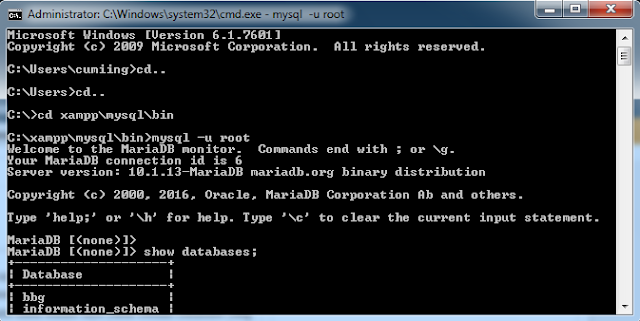Teori tentang SAW (Simple Additive Weighting)
Metode Simple Additive Weighting (SAW) sering
juga dikenal istilah metode penjumlahan terbobot. Konsep dasar metode
SAW adalah mencari penjumlahan terbobot dari rating kinerja pada setiap
alternatif pada semua atribut (Fishburn, 1967). SAW dapat dianggap sebagai cara yang paling mudah dan intuitif untuk menangani masalah Multiple Criteria Decision-Making MCDM, karena fungsi linear additive dapat mewakili preferensi pembuat keputusan (Decision-Making, DM). Hal tersebut dapat dibenarkan, namun, hanya ketika asumsi preference independence (Keeney dan Raiffa 1976) atau preference separability (Gorman 1968) terpenuhi.
Metode SAW membutuhkan proses normalisasi matriks keputusan (
X)
ke suatu skala yang dapat diperbandingkan dengan semua rating
alternatif yang ada.Metode ini merupakan metode yang paling terkenal dan
paling banyak digunakan dalam menghadapi situasi
Multiple Attribute Decision Making
(MADM). MADM itu sendiri merupakan suatu metode yang digunakan untuk
mencari alternatif optimal dari sejumlah alternatif dengan kriteria
tertentu. Metode SAW ini mengharuskan pembuat keputusan menentukan bobot
bagi setiap atribut. Skor total untuk alternatif diperoleh dengan
menjumlahkan seluruh hasil perkalian antara rating (yang dapat
dibandingkan lintas atribut) dan bobot tiap atribut. Rating tiap atribut
haruslah bebas dimensi dalam arti telah melewati proses normalisasi
matriks sebelumnya
Langkah Penyelesaian
Simple Additive Weighting (SAW) adalah sebagai berikut :
- Menentukan kriteria-kriteria yang akan dijadikan acuan dalam pengambilan keputusan, yaitu
Ci
- Menentukan rating kecocokan setiap alternatif pada setiap kriteria (
X).
- Membuat matriks keputusan berdasarkan kriteria(
Ci),
kemudian melakukan normalisasi matriks berdasarkan persamaan yang
disesuaikan dengan jenis atribut (atribut keuntungan ataupun atribut
biaya) sehingga diperoleh matriks ternormalisasi R.
- Hasil akhir diperoleh dari proses perankingan yaitu penjumlahan dari perkalian matriks ternormalisasi
R dengan vektor bobot sehingga diperoleh nilai terbesar yang dipilih sebagai alternatif terbaik (Ai)sebagai solusi.
Churchman dan Ackoff (1954) adalah yang pertama
kali menggunakan Metode SAW untuk menangani masalah pemilihan
portofolio. Metode SAW mungkin adalah metode yang paling terkenal dan
paling banyak digunakan untuk
Multiple Attribute Decision Making
MADM. Metode SAW, karena kesederhananya, adalah metode yang paling
populer dalam masalah MADM dan alternatif terbaik bisa diturunkan dari
persamaan berikut:
atau kesenjangan alternatif dapat ditingkatkan untuk membangun alternatif baru terbaik
A* untuk mencapai tingkat yang dicita-citakan/diinginkan pada setiap kriteria. Dan juga :
Dimana
Ui(x) menunjukkan kegunaan(
utility) dari alternatif ke-
i, dan
i=1, 2, ..., n;. Sedangkan
wj menunjukkan bobot(
weight dari kriteria ke
j. Dalam persamaan tersebut
rij(x) adalah peringkat ternormalisasi yang dipilih dari alternatif ke-
i yang berkaitan dengan kriteria ke-
j untuk semua unit yang sepadan; dengan asumsi semua kriteria ada independen. Selain itu, peringkat ternormalisasi yang dipilih
rij(x) dari alternatif ke-
i yang berhubungan dengan kriteria ke-
j dapat didefinisikan sebagai berikut:
Bentuk 1
-
Untuk kriteria keuntungan benefit (lebih besar lebih baik),
rij(x) = xij / x*j, dengan x*j = maxi xij atau jadikan x*j sebagai tingkat yang diinginkan, dan dengan syarat 0 <= rij(x) <= 1
-
Untuk kriteria kerugian cost (lebih kecil lebih baik ),
rij(x) = (1/xij)/(1/x*j) = (maxi x*j)/(xij) atau tetap jadikan x*j sebagai tingkat yang diinginkan.
Bentuk 2
-
Untuk kriteria keuntungan benefit (lebih besar lebih baik),
rij(x) = xij - x-j)/(x*j - x-j), dengan x*j = maxi xij dan x-j = mini xij atau jadikan x*j sebagai tingkat yang diinginkan(terbaik) dan x=j sebagai tingkat yang paling tidak diinginkan(terburuk).
-
Untuk kriteria kerugian cost (lebih kecil lebih baik ),
rij(x) = (x-j - xij)/(x-j - x*j)
Oleh karena itu, kinerja disintesisnya adalah :
Dimana
pi adalah nilai kinerja sintesis dari alternatif ke-
i;
wj menunjukkan bobot dari kriteria ke
j;
rij adalah peringkat ternormalisasi yang dipilih dari alternatif ke-
i terhadap kriteria ke-
j
untuk menjadi unit sepadan; dan kriteria-kriteria-nya diasumsikan
independen satu sama lain. Jika unit matriks kinerja adalah unit
sepadan, kita tidak perlu untuk mentransfer matriks data ke dalam skala
penilaian ternormalisasi yang terpilih.
referensi : http://phpindonesia.id1945.com/saw.php